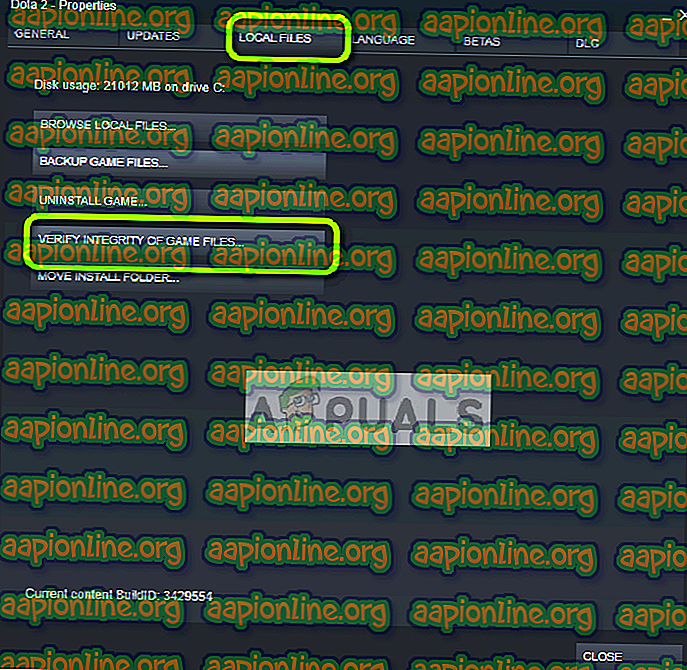Поправка: Фаллоут 76 заглавио на екрану за учитавање
Овај специфичан проблем везан за Фаллоут 76 углавном се појављује код покушаја пребацивања сервера током играња и узрокује дуг (или понекад чак бескрајан) екран за учитавање који на крају учитава игру, али потпуно уништава искуство играча.

Грешка је присутна већ дуже време, али чини се да реакција Бетхесде има мало или никакву реакцију у вези са било којим универзалним решењем или методом. Међутим, неки играчи су имали довољно среће да су сами открили различите методе решавања проблема, па се обавезно придржавајте метода у овом чланку и надамо се да ћете решити проблем!
Шта узрокује грешку Фаллоут 76 при учитавању екрана?
Прави узроци овог проблема су углавном непознати, па чак и Бетхесда избегава одговор на ово питање већ дуже време. Ипак, два разлога могу се препознати и изоловати:
- Нешто није у реду са инсталацијом игре и њеним основним датотекама. Ако је то случај, верификација датотека датотеке (Стеам верзија) или поновна инсталација игре могу вам помоћи.
- Оквирни оквир је подразумевано ограничен, али неки корисници сугерирају да се поништавањем тако могу решити дугачки екрати за учитавање.
Решење 1: Проверите интегритет датотека датотека
Ако сте купили и инсталирали игру путем Стеам-а, имате сјајну опцију која вам омогућава да проверите да ли у инсталацији игре недостају или су оштећене датотеке, а услужни програм ће вам омогућити да поново учитате и замените ове датотеке што заиста може да реши многе проблеме у вези са игра. Обавезно испробајте ово!
- Покрените Стеам двоструким кликом на икону на радној површини или претрагом у Старт менију. Пређите на картицу Библиотека у прозору Стеам тако што ћете лоцирати картицу Библиотека на врху прозора и пронађите Фаллоут 76 на листи игара које поседујете у вашој библиотеци.
- Кликните десним тастером миша на његов унос и изаберите Својства . Дођите до картице Локалне датотеке и кликните на Потврди интегритет датотека датотека
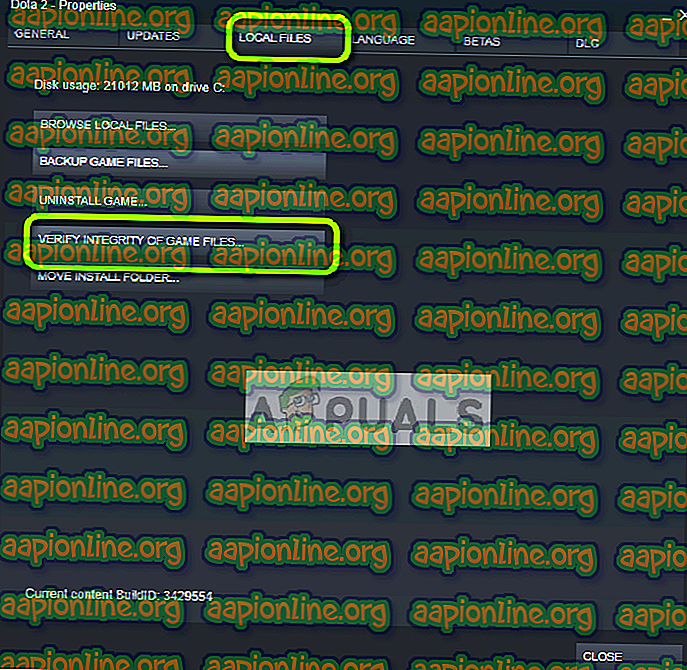
- Причекајте да алат заврши са својим поступком и вероватно бисте требали видети да је преузето неколико датотека. Након тога, поново покрените игру и проверите да ли још увек наилазите на то да се Фаллоут 76 заглави на екрану за учитавање!
2. решење: Уређивање датотеке за подешавања игре
Постоји опција за промену у конфигурацијској датотеци игре која ће ефективно уклонити оквир и очекивати да ће се игра престати заглавити на екрану за учитавање сваки пут када играчи одлуче да замене сервере. Међутим, ова метода долази са нежељеним споредним ефектом муцања оквира који се могу поправити укључивањем В-Синц за игру.
- Дођите до локације директоријума у програму Филе Екплорер тако што ћете отворити фасциклу и кликнути на овај рачунар или мој рачунар из левог навигационог окна или претражити овај унос у менију Старт.

- У сваком случају, у овом рачунару или мом рачунару двапут кликните да бисте отворили локални диск и прешли на кориснике >> Име вашег налога >> Документи >> Моје игре >> Фаллоут 76 . Корисници система Виндовс 10 могу једноставно да се пребаце у Доцументс након отварања Филе Екплорера из десног навигационог менија.

- Десном типком миша кликните датотеку која се зове ' Фаллоут76Префс.ини' и одаберите је да бисте је отворили помоћу Нотепад-а.
- Употребите комбинацију тастера Цтрл + Ф или кликните на дугме Уреди у горњем менију и изаберите опцију Пронађи из падајућег менија да бисте отворили оквир за претрагу.
- Упишите „ иПресентИнтервал “ у оквир и промените вредност поред њега са 1 на 0. Користите комбинацију тастера Цтрл + С да бисте спремили измене или кликните Филе> Саве и изаберите Нотепад.

- Покушајте поново покренути игру да бисте проверили да ли се проблем Фаллоут 76 заглавио на екрану за учитавање и даље појављује током играња игре!
Напомена : Ако приметите да вам се фрамерате муца или ако игра уопште није природна, можда бисте желели размотрити присиљавање игре на коришћење В-Синц користећи алат који вам је пружио произвођач графичке картице. Испод ћете пронаћи упутства о томе како то учинити за НВИДИА и Радеон кориснике!
НВИДИА:
- Кликните десним тастером миша на радну површину, на празној страни без икона, и изаберите унос НВИДИА Цонтрол Панел из контекстног менија који ће се појавити. Такође можете двапут да кликнете на икону НВИДИА у системској траци ако је видите. НВИДИА контролна табла се такође може налазити у редовној контролној табли тако што ћете се пребацити на приказ великих икона и лоцирати га.

- У одјељку 3Д подешавања на лијевом окну за навигацију кликните на Управљање 3Д поставкама на лијевој навигацијској страни и идите на Поставке програма
- Кликните на Адд и обавезно прегледајте свој рачунар за извршну датотеку која се користи за покретање Фаллоут 76. Налази се у мапи у којој сте одлучили да инсталирате игру.

- Под ставком Специфицирај поставке за овај програм, помичите се према доље док не видите Вертицал Синц Кликните стрелицу и поставите је на Он . Ово ће приморати В-Синц за Фаллоут 76!

АМД:
- Десном типком миша кликните икону графичке картице на траци са задацима (након што се одлучите за преглед свих апликација) и изаберите Радеон Сеттингс из контекстног менија.
- Кликните на картицу Игре на почетном екрану и на листи игара на рачунару одаберите Фаллоут 76.

- Изаберите опцију Профил графике на врху и кликните стрелицу поред уноса Чекај за вертикално освежавање на листи.
- Изаберите опцију Увек укључено из падајућег менија. Такође можете да користите опцију Енханцед Синц ако користите неку од новијих Радеон графичких картица.

- Сачувајте подешавања за игру и поново је покрените да бисте видели да ли оквирни оквир и даље застаје.
3. решење: Поново инсталирајте игру
Поновна инсталација игре требало би да буде последња ствар на листи, али добра ствар је што се све сачува на вашем налогу и нећете морати поново да започињете изнова. Ако имате добру интернетску везу или јак рачунар, игра би требало да се поново инсталира у тренутку и грешка би се сада требала престати појављивати.
- Кликните на дугме „Старт“ и отворите контролну плочу тако што ћете је потражити или лоцирати у менију Старт (корисници система Виндовс 7). Такође можете кликнути на икону зупчаника да бисте отворили апликацију Поставке ако користите Виндовс 10 као оперативни систем на рачунару.
- У прозору Цонтрол Панел (Контролна табла) пребаците се на Виев ас: Категорија у горњем десном углу и кликните на Деинсталирање програма у одељку Програми.

- Ако користите Поставке у систему Виндовс 10, кликом на одељак Апликације у прозору Подешавања требало би да се отвори листа свих инсталираних програма на рачунару.
- На списку пронађите Фаллоут 76 у подешавањима или на Цонтрол Панелу, кликните га једном и кликните на дугме Унинсталл који се налази у прозору за деинсталирање програма. Потврдите било који избор дијалога за деинсталирање игре и следите упутства која ће се појавити на екрану.

Морат ћете га поново преузети са Стеам-а тако што ћете лоцирати у библиотеци и изабрати дугме Инсталл након десног клика на њу. Ако имате физичку копију, уметните диск и инсталирајте га.